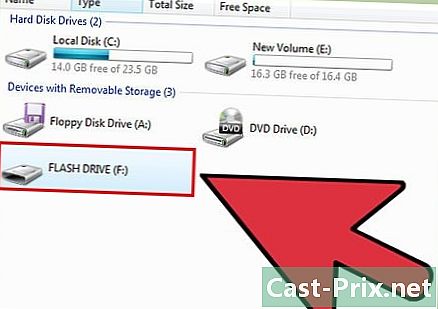Как да се свържете към маршрутизатор на Netgear
Автор:
John Stephens
Дата На Създаване:
1 Януари 2021
Дата На Актуализиране:
18 Може 2024

Съдържание
- етапи
- Част 1 Свържете се с маршрутизатора Netgear
- Част 2 Отстраняване на проблеми с Netgear Router Connection проблеми
Свързването с вашия Netgear рутер ще подобри вашата сигурност, ще промени потребителското име и парола по подразбиране, ще персонализирате вашата мрежова конфигурация и ще активирате функции като родителски контрол. Поверителните идентификационни данни са еднакви за всички рутери, изградени от Netgear.
етапи
Част 1 Свържете се с маршрутизатора Netgear
-

Погледнете внимателно вашия маршрутизатор Netgear. Опитайте да намерите на етикета идентификаторите по подразбиране. Повечето рутери Netgear имат етикет, който показва адреса за достъп по подразбиране, както и стандартната парола и потребителско име. -

Стартирайте интернет браузър на вашия компютър и отидете на адреса http://routerlogin.net.- Ако URL адресът, завършващ на.net, не показва страница за удостоверяване, опитайте да отидете на http://www.routerlogin.com, http://192.168.0.1 или http://192.168.1.1.
- Ако не сте свързани към вашия рутер по безжична мрежа, използвайте Ethernet кабел, за да свържете компютъра си директно към рутера.
-
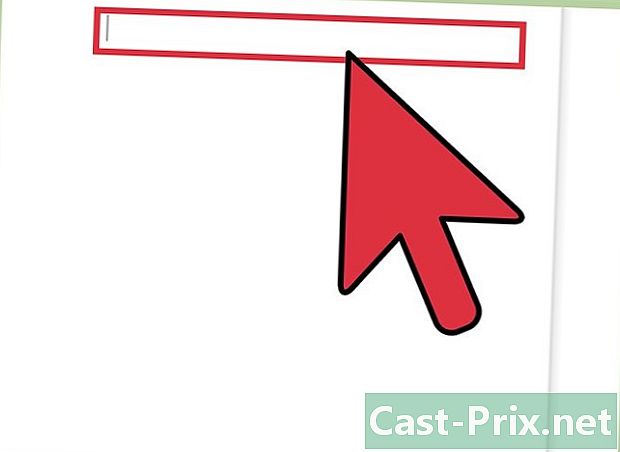
Въведете "admin" в полето e на потребителското име. Забележете „парола“ в полето за парола. Това са идентификационните данни по подразбиране за рутерите Netgear.- Ако идентификационните данни по подразбиране не работят, паролата и потребителското име може да са променени и вече да не са по подразбиране. Отидете във втората част на тази статия и следвайте стъпките, за да нулирате вашия Netgear рутер до настройките му по подразбиране, както е показано в стъпка 1.
-
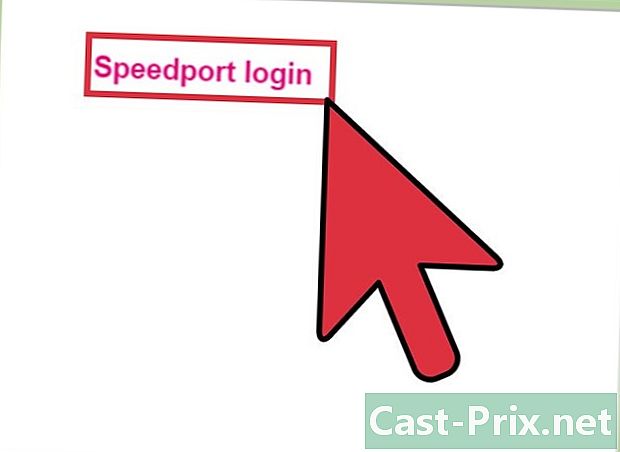
преса добре след въвеждане на идентификационни данни за вход. Сега ще бъдете идентифицирани от вашия рутер и можете да промените настройките по ваше желание.
Част 2 Отстраняване на проблеми с Netgear Router Connection проблеми
-

Нулирайте вашия маршрутизатор Netgear ако идентификаторите по подразбиране не са работили Извършването на нулиране на рутера ще нулира фабричните настройки, това ще възстанови паролата и потребителското име по подразбиране.- Включете вашия рутер и потърсете бутона „Възстановяване на фабричните настройки“ на гърба или отстрани на вашия рутер.
- Използвайте писалка или критерий, за да задържите бутона Възстановяване на фабричните настройки поне за седем секунди, докато индикаторът "Power" започне да мига.
- Пуснете бутона и изчакайте рутера да се рестартира. Индикаторът за захранване ще спре да мига и ще остане зелен или бял, без да мига.
- Повторете стъпки 2 до 4 в първа част, за да се свържете с вашия Netgear рутер.
-

Ако не можете да се свържете с вашия рутер, опитайте да използвате друг кабел или Ethernet порт на рутера. В някои случаи дефектен Ethernet кабел или порт може да ви попречи да получите достъп до настройките на вашия рутер. -
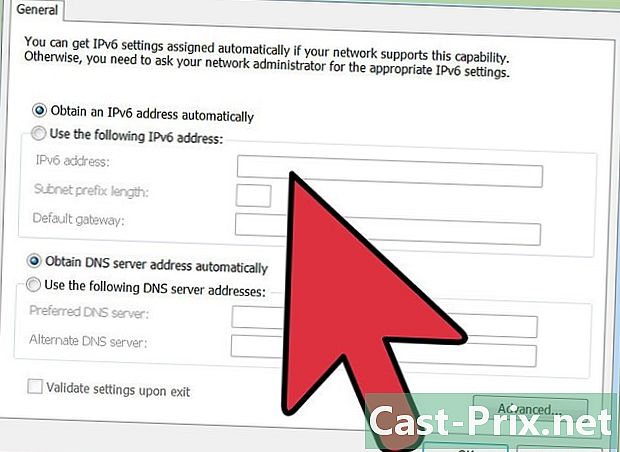
Ако все още нямате достъп до страницата за администриране на вашия Netgear рутер, опитайте да промените IP адреса на вашия компютър. В някои случаи подновяването или освежаването на вашия IP адрес може да помогне да свържете компютъра си към рутера. Следвайте тези инструкции, за да промените вашия IP адрес на всеки компютър, работещ под Windows или Mac OS X. -
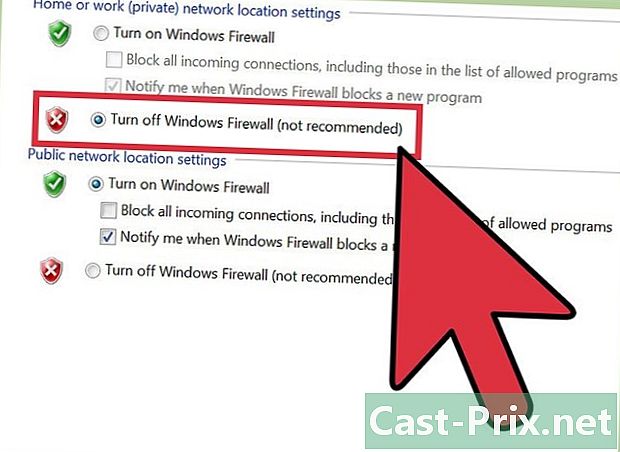
Ако не можете да се свържете с вашия Netgear рутер, опитайте да деактивирате всички защитни стени или софтуер, блокиращ рекламите на вашия компютър. Тъй като маршрутизаторите на Netgear използват JavaScript в своя уеб интерфейс, защитните стени и софтуерът за блокиране на реклами може да ви попречат да получите достъп до администраторската страница.- Следвайте тези инструкции, за да заобиколите защитната стена на вашия компютър и следвайте тези инструкции, за да деактивирате софтуера за блокиране на браузъра, който използвате за свързване към вашия Netgear рутер.